La aplicación Mensajes de Apple no funciona en Windows 10, lo que dificulta que los usuarios reciban mensajes de texto de iPhone en su PC. Aquí, le proporcionaremos dos mejores opciones.
Los usuarios no pueden recibir mensajes de texto en las computadoras de Windows a través de la aplicación Mensajes de Apple, porque esta aplicación de mensajes está limitada a dispositivos Apple, como iPhones, iPads y Mac. Sin embargo, esto no significa que los usuarios de Windows 10 no puedan recibir sus mensajes de texto para iPhone en una PC.
Una opción es usar software de terceros como la transferencia de datos de iPhone para transferir mensajes de texto a su computadora, lo que le permite acceder directamente a la copia de seguridad de mensajes de texto guardado en Windows 10. Además, presentaremos otro método utilizando el correo electrónico para transferir conversaciones individuales.
¿Puedo ver mi copia de seguridad de mensajes de texto de iCloud en Windows 10 PC?
Hacer una copia de seguridad de los mensajes de texto a iCloud es un gran método que permite a los usuarios almacenar de forma segura sus mensajes en la nube. Este método de copia de seguridad es particularmente amado por los usuarios de dispositivos de Apple, ya que simplifica el proceso de copia de seguridad y elimina el riesgo de perder datos valiosos de mensajes de texto.
Sin embargo, no puede leer directamente la copia de seguridad de iCloud de mensajes de texto en una PC debido a la falta de soporte nativo para la aplicación Mensajes en Windows 10. Para obtener y ver mensajes de texto de iPhone en Windows 10, los usuarios pueden confiar en herramientas de terceros diseñadas para extraer y administrar datos de copia de seguridad de mensajes de texto de iPhone en una PC de Windows 10.
Consejo: Hay tres tipos principales de mensajes que se pueden enviar y recibir en un iPhone: iMessages, SMS (servicio de mensajes cortos) y MMS (servicio de mensajería multimedia).
Cómo obtener mensajes de texto de iPhone en Windows 10 con la transferencia de datos de iPhone
Puede recibir fácilmente los mensajes de texto de su iPhone en Windows 10 con la transferencia de datos de iPhone. Todo lo que necesitas son solo unos pocos clics. Esta herramienta de transferencia de terceros le permite obtener una vista previa de todos sus mensajes (iMessages, mensajes de texto, MMS), así como otros datos, como fotos, música, videos, etc., y luego transferirlos a su PC con Windows 10. No como iCloud, puede obtener y leer los mensajes de texto transferidos desde iPhone a PC directamente.
Características clave amadas por los usuarios de iOS:
- Sin limitación para el tamaño del archivo y el número de mensajes de texto de iPhone
- Proporciona una función para obtener una vista previa de los mensajes de iPhone en la PC
- Acceso para ver y obtener mensajes de texto de iPhone almacenados en Windows 10
- Formatos de exportación múltiples: CSV, HTML o TXT
- Admite todo tipo de modelos de iPhone, se incluye iPhone 14
- Transferir datos entre su PC y iPhone en ambas direcciones
Para obtener mensajes de texto de iPhone en la PC, siga estos pasos:
Paso 1: inicie la transferencia de datos del iPhone y conecte su iPhone a la PC Windows 10.
Use el cable de carga para conectar su iPhone a la computadora y toque Confianza en iPhone cuando recibe un aviso.
Ingrese la contraseña de la pantalla de bloqueo si se le solicita, para que sus datos sean accesibles desde esta computadora.
Paso 2: haga clic en mensajes y espere la copia de seguridad.
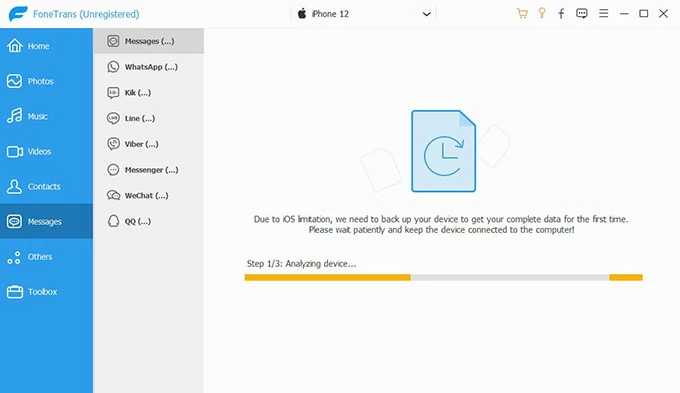
Puede tomar algo de tiempo hacer una copia de seguridad de su dispositivo para obtener datos completos.
Paso 3: seleccione las múltiples conversaciones que desea transferir.
Puede hacer clic en los contactos para verificar los mensajes de texto en la conversación. Si esa es la conversación que incluye mensajes de texto de iPhone que le gustaría obtener en Windows 10. Marque la casilla cuadrada junto al Contenido columna.

Paso 4: haga clic en el icono de la computadora> Elija CSV, HTML o archivo TXT como se desee.
Puede encontrar el icono de la computadora en la barra de menú superior. En la lista desplegable, seleccione un formato para exportar su archivo de mensajes de texto.
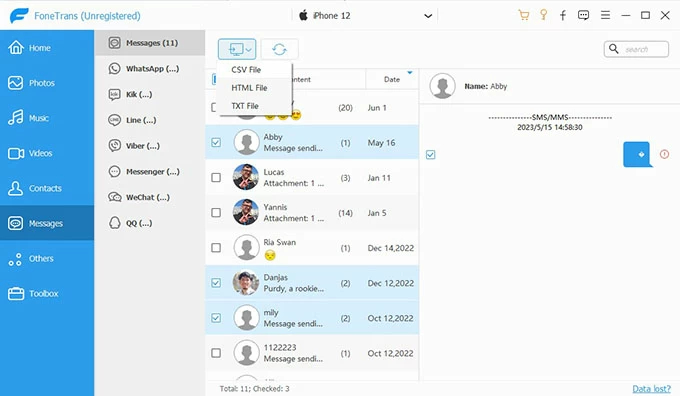
Consejo: Si tiene múltiples conversaciones que deben exportarse, un archivo HTML puede consolidar todos los mensajes en un solo archivo. También le permite mantener la estructura de conversación original, incluidas las marcas de tiempo de mensajes, la información del remitente y el flujo de chat.
Luego puede elegir una carpeta para guardar esos mensajes de texto y hacer clic en DE ACUERDO Para iniciar la transferencia de mensajes de texto del iPhone. Una vez hecho esto, puede recibir mensajes de texto de iPhone en Windows 10 yendo a la carpeta de destino.
Explore más: cómo recuperar mensajes de texto antiguos en iPhone
Cómo obtener mensajes de texto de iPhone en Windows 10 por correo electrónico
El proceso para obtener mensajes de iPhone en PC por correo electrónico es bastante fácil. Todo lo que tiene que hacer es seleccionar los mensajes de texto que desea transferir y enviar un correo electrónico a usted mismo. Una vez que haya enviado el correo electrónico, puede recibir los mensajes de texto de su iPhone en su computadora Windows 10 abriendo su cliente de correo electrónico preferido e iniciando sesión en la cuenta de correo electrónico que recibió el mensaje.
Nota:
- Dado que cada conversación debe enviarse individualmente, puede llevar mucho tiempo si tiene numerosas conversaciones para transferir. Este método es más adecuado para transferir una conversación a la vez.
Siga estos pasos para obtener mensajes de texto de iPhone en Windows 10 usando el correo electrónico:
Also read: Cómo Eliminar Mensajes de Texto Permanentemente en iPhone de las Mejores Maneras
1. En tu iPhone, abra el Mensajes Aplicar y localizar la conversación que contiene los mensajes de texto que desea transferir.
2. Presione y manténgase en un mensaje específico dentro de la conversación para revelar opciones adicionales. Luego toque el Más Opción para seleccionar varios mensajes.
3. Toque el Adelante Botón (una flecha que apunta a la derecha) Una vez que haya seleccionado todos los mensajes de texto que desea obtener en Windows 10. Luego, aparecerá una nueva ventana de composición de mensajes.
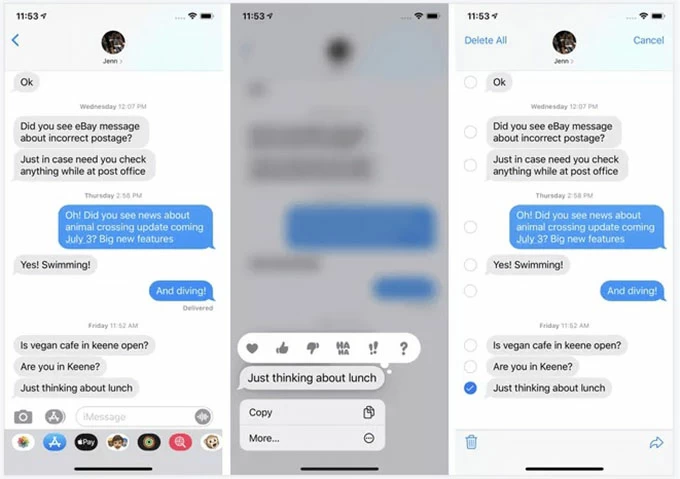
4. En el campo del destinatario, ingrese su dirección de correo electrónico, luego envíela.
5. Abra un cliente de correo electrónico o servicio de correo web e inicie sesión en su cuenta de correo electrónico. Luego puede localizar el correo electrónico con los mensajes de texto transferidos y abrirlo para ver el contenido.
Lea también: qué hacer cuando la pantalla táctil del iPhone 11 no funciona
Preguntas frecuentes
1. ¿Puedo acceder y ver mensajes de texto de iPhone en Windows 10?
Sí, es posible acceder y ver los mensajes de texto de iPhone que recibe en Windows 10 si está utilizando una herramienta de terceros, como la transferencia de datos de iPhone. Permite a los usuarios ver mensajes de texto transferidos desde iPhone en Windows 10 directamente. Pero para la copia de seguridad de mensajes de texto de iTunes o iCloud, no puede leerla a menos que lo restaure en un nuevo dispositivo.
2. ¿Cómo puedo obtener mensajes de texto de iPhone en mi computadora con Windows 10?
Muchas herramientas pueden ayudarlo a hacer esto, aquí le presentaremos cómo obtener mensajes de texto de iPhone en Windows 10 utilizando la transferencia de datos de iPhone. Descargue e instale la aplicación de forma gratuita, luego iniciéla. Conecte su iPhone a PC> Haga clic en Mensajes> Elija los mensajes de texto para transferir> Exportar como archivos CVS, HTML o TXT. Para aprender detalles sobre cómo recibir mensajes de texto en Windows 10, regrese a el primer método.
3. ¿Cómo puedo imprimir mensajes de texto de iPhone en mi computadora con Windows 10?
Primero, navegue a la ubicación donde se guardan sus mensajes de texto. Tomemos un mensaje de texto con formato HTML como ejemplo. Abra el archivo HTML en un navegador web como Chrome o Firefox. Luego presione «Ctrl + P» o vaya al menú del navegador para acceder a la opción Imprimir. Ajuste la configuración de impresión y haga clic en «Imprimir» para imprimir los mensajes de texto en Windows 10.
Artículos relacionados
Cómo sincronizar mensajes de texto de iPhone a iPad
Cómo eliminar las conversaciones de mensajes en iPhone
Cómo recuperar la basura vacía Mac
Cómo transferir música desde iPhone a Windows 11 PC – 4 maneras fáciles
